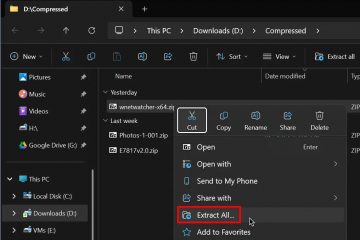Gabimi”Windows nuk mund të niste shërbimin e klientit DHCP në kompjuterin lokal”ju pengon të hyni në internet pasi serveri fitoi Nuk mund të caktoni një adresë IP në kompjuterin tuaj.
Në përgjithësi, kjo ndodh kur ka probleme me lejet e DHCP dhe TCPIP që ju pengojnë të ekzekutoni shërbimin e klientit DHCP. Për më tepër, kjo mund të ndodhë edhe për shkak të infeksionit të malware ose problemeve me murin e zjarrit.
Së bashku me gabimin, do të hasni edhe mesazhin Gabim 5: Refuzohet aksesi në kutinë e dialogut. Për më tepër, ikona e rrjetit në tabaka e sistemit ka një simbol kryq ose pasthirrmë që njofton se pajisja juaj nuk është e lidhur me internetin.
Kështu, nëse keni ndonjë nga këto simptoma, udhëzuesi i mëposhtëm duhet të jetë i lidhur me internetin. t’ju ndihmojë të rregulloni gabimin”Windows nuk mund të niste shërbimin e klientit DHCP në kompjuterin lokal”.
Shkaqet: Windows nuk mundi ta niste shërbimin e klientit DHCP në kompjuterin lokal
Në thelb, DHCP-ja nuk mundi ta niste shërbimin e klientit DHCP në kompjuterin lokal. (Dynamic Host Configuration Protocol) Klienti është një nga shërbimet e Windows që menaxhon adresat IP të një kompjuteri përmes një rrjeti TCP/IP. Prandaj, ka të ngjarë të merrni gabimin”Windows nuk mund të fillonte shërbimin e klientit DHCP në kompjuterin lokal”për shkak të problemeve me protokollin TCP/IP.
Për më tepër, disa arsye të tjera gjithashtu mund të jenë të mundshme. kanë shkaktuar këtë gabim të Windows: Ruteri nuk është në gjendje të rregullojë adresën IP të kompjuterit Malware ka ndikuar në rrjetin e kompjuterit tuaj Drejtuesit e rrjetit të vjetëruar ose lejet e OSD të mohuara DHCP dhe TCPIP Çështjet brenda Sockets Windows Firewall APIWindows Defender po bllokon shërbimin e klientit DHCP
Si të rregullohet Windows nuk mund ta niste shërbimin e klientit DHCP në kompjuterin lokal?
Njoftohet se disa përdorues të Windows kanë hasur në gabimin”Windows nuk mund të niste shërbimin e klientit DHCP në kompjuterin lokal”menjëherë në fillim ose pas një përditësimi.
Pavarësisht nga shkaku, së pari ju rekomandojmë rinisni kompjuterin tuaj për të rregulluar çdo defekt të përkohshëm me drejtuesit e rrjetit. Gjithashtu, rindezja e Windows do të nisë sërish shërbimin DHCP Client dhe mund të fillojë këtë herë.
Pasi të keni rindezur sistemin, mund të provoni gjithashtu të rifreskoni dhe rinisni manualisht shërbimin. Ja se si mund ta bëni:
Shtypni Windows + R për të nisur programin Run. Këtu, shkruani services.msc për të hapur aplikacionin Shërbimet.Gjeni Klientin DHCP dhe kontrolloni statusin e tij. Ndoshta do të shihni se është bosh, që do të thotë se shërbimi nuk po funksionon. 
 Tani, kliko me të djathtën mbi të dhe zgjidhni Rifresko.
Tani, kliko me të djathtën mbi të dhe zgjidhni Rifresko.
 Nëse kjo nuk e ka ekzekutuar shërbimin e klientit DHCP, kliko sërish me të djathtën dhe zgjidh Rinis.
Nëse kjo nuk e ka ekzekutuar shërbimin e klientit DHCP, kliko sërish me të djathtën dhe zgjidh Rinis.
 Më në fund, klikoni në butonin Po për të konfirmuar veprimin tuaj.
Më në fund, klikoni në butonin Po për të konfirmuar veprimin tuaj.
Nëse rindezja e Windows dhe rinisja e shërbimit të klientit DHCP nuk ndodhi rregulloni gabimin, ne rekomandojmë gjithashtu përditësimin e kompjuterit tuaj. Kjo do të rregullojë çdo defekt ose dobësi sigurie që mund të ketë penguar nisjen e shërbimit.
Megjithatë, nëse këto rregullime të përgjithshme nuk funksionojnë, ju rekomandojmë të provoni zgjidhjet e përmendura më poshtë.
h3>Rinisni ruterin tuaj

 Përdor butonin e energjisë në ruter për të Rinisni pajisjen
Përdor butonin e energjisë në ruter për të Rinisni pajisjen
Një ruter është një pajisje rrjeti ku shumë rrjete kompjuterike të ndërruara me paketa komunikojnë dhe ndajnë informacione. Në përgjithësi, shumica e ruterave të përdorur sot përdorin si parazgjedhje një server DHCP dhe janë përgjegjës për ofrimin e adresave IP unike.
Megjithatë, nëse disa pajisje janë të lidhura në të njëjtin rrjet, pajisja mund të jetë e lidhur me të njëjtin rrjet. të mos jetë në gjendje ta bëjë këtë. Prandaj, ne rekomandojmë rinisjen e ruterit tuaj për të pastruar ose rivendosur çdo detyrë themelore që mund të ketë penguar Windows-in të nisë shërbimin DHCP.
Skano për malware të mundshëm
Malware mund të dëmtojë drejtuesit e rrjetit, thelbësore. skedarët e sistemit, apo edhe shërbimet e sistemit operativ. Kështu, ata mund të shkaktojnë probleme edhe me shërbimin e klientit DHCP.
Prandaj, është më mirë të përdorni një ose më shumë programe të besueshme antivirus për të eliminuar një malware të tillë. Më poshtë, ne kemi dhënë hapat e nevojshëm për të kryer një skanim të plotë duke përdorur aplikacionin e integruar të Windows Security për të skanuar për viruse:
Navigo te menyja e fillimit dhe hap aplikacionin Windows Security. Këtu , shkoni te Mbrojtja nga viruset dhe kërcënimet.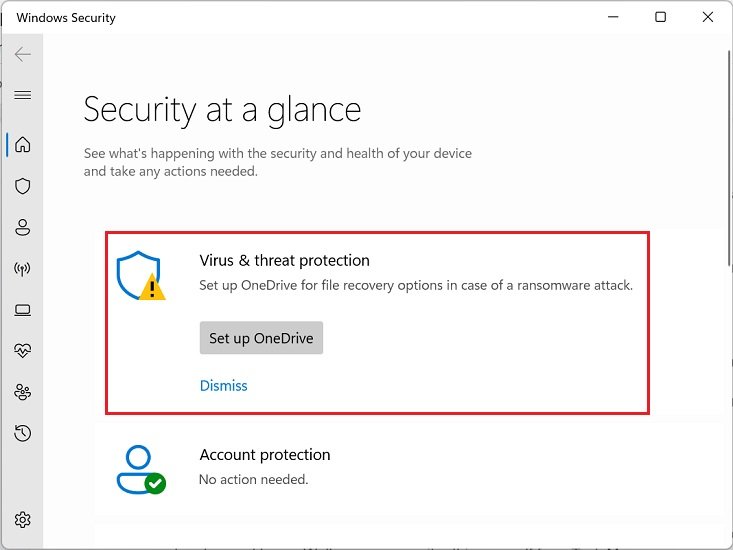
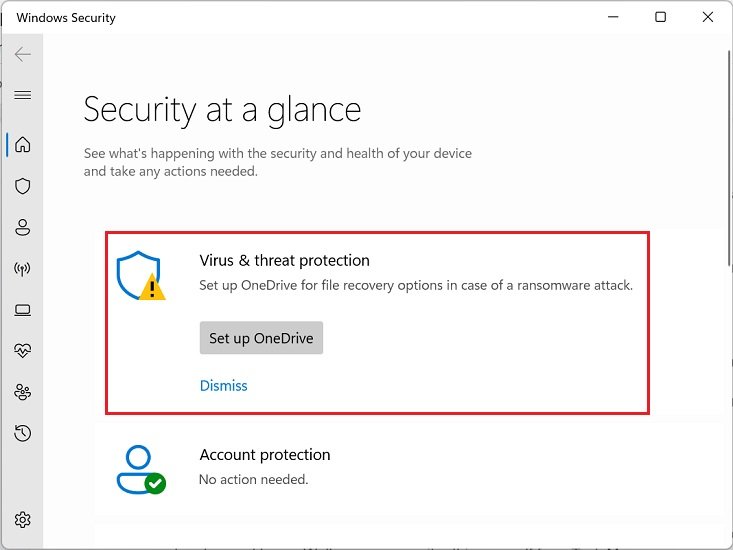 Më pas, zgjidhni Opsionet e skanimit.
Më pas, zgjidhni Opsionet e skanimit.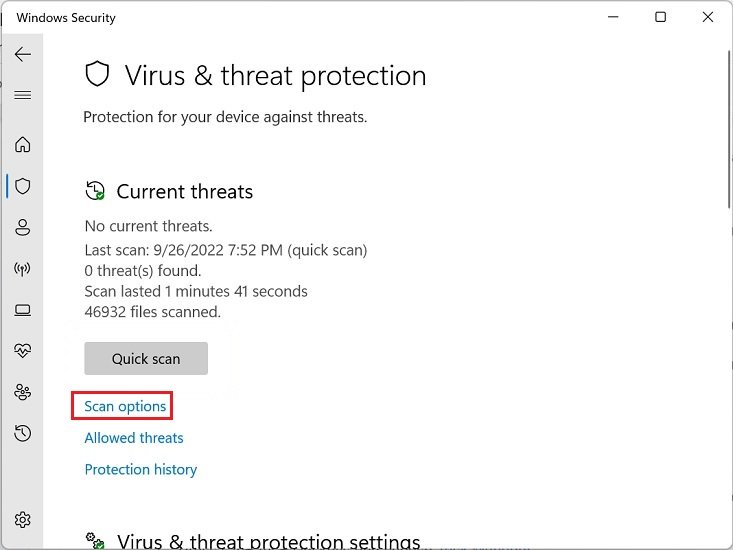
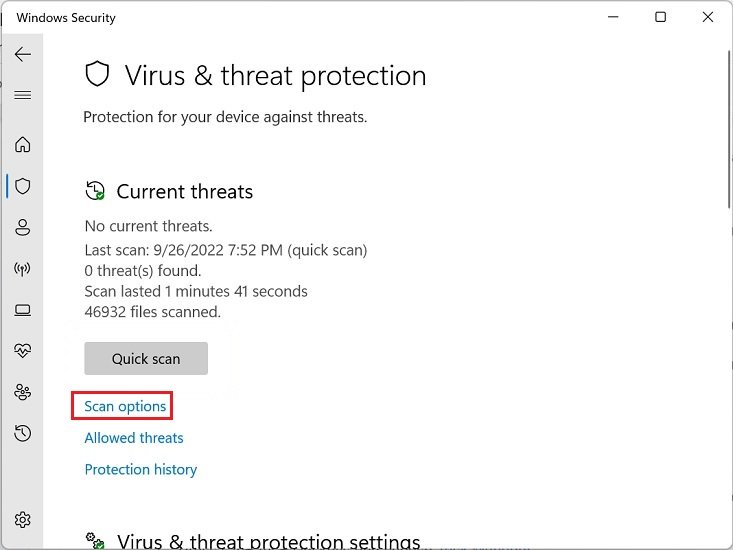 Më pas, shënoni zgjedhjen Skanimi i plotë dhe shtypni Skano tani butoni i fortë.
Më pas, shënoni zgjedhjen Skanimi i plotë dhe shtypni Skano tani butoni i fortë.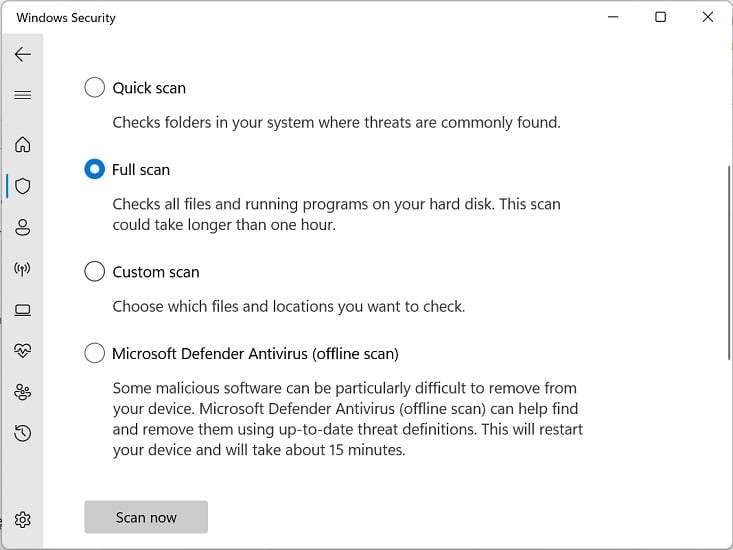 Prisni derisa skanimi të përfundojë, dhe provoni të ekzekutoni manualisht DHCP.
Prisni derisa skanimi të përfundojë, dhe provoni të ekzekutoni manualisht DHCP.
Ndrysho lejet e DHCP-së
Padyshim, nëse nuk e ke dhënë lejen e plotë të DHCP-së për kompjuterin tënd, Windows mund të mos jetë në gjendje ta nisë shërbimin në pajisje. Prandaj, ne rekomandojmë shumë ndryshimin e lejeve duke përdorur udhëzuesin e mëposhtëm:
Shtypni Windows + R dhe ekzekutoni komandën regedit për të nisur Redaktori i Regjistrit në kompjuterin tuaj. Këtu, kopjoni dhe ngjisni shtegun e mëposhtëm në shiriti i adresave:
HKEY_LOCAL_MACHINE\SYSTEM\CurrentControlSet\Services\Dhcp\Configurations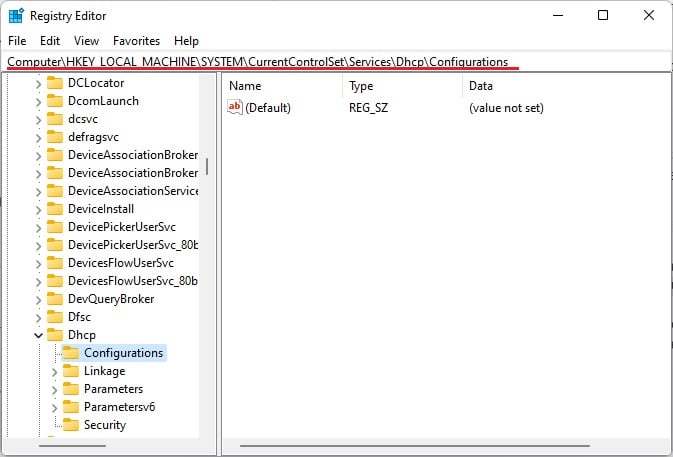
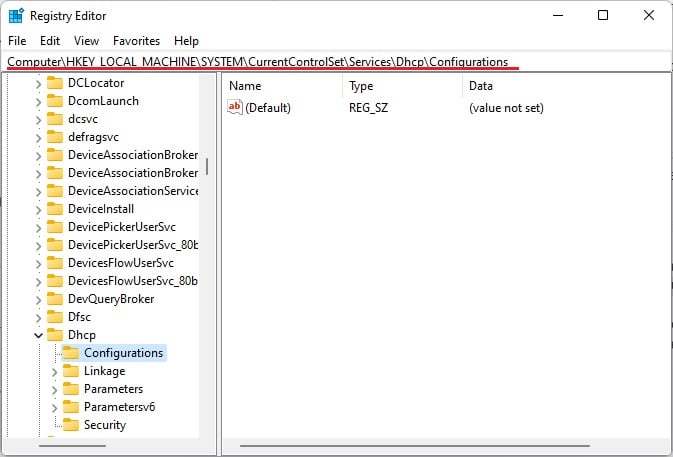 Klikoni me të djathtën mbi artikullin e zgjedhur dhe zgjidhni Lejet.
Klikoni me të djathtën mbi artikullin e zgjedhur dhe zgjidhni Lejet.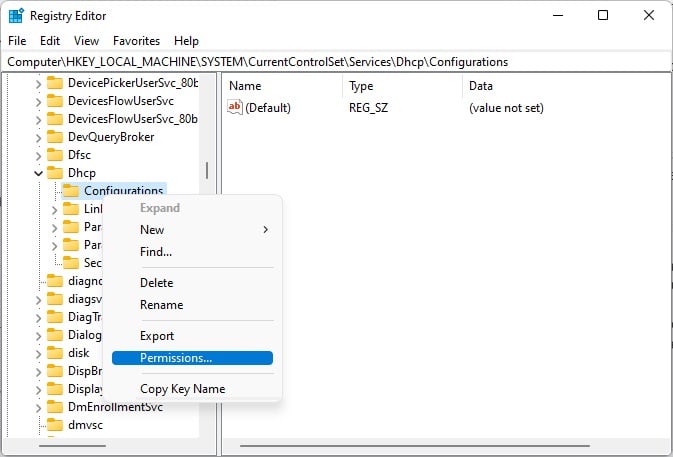
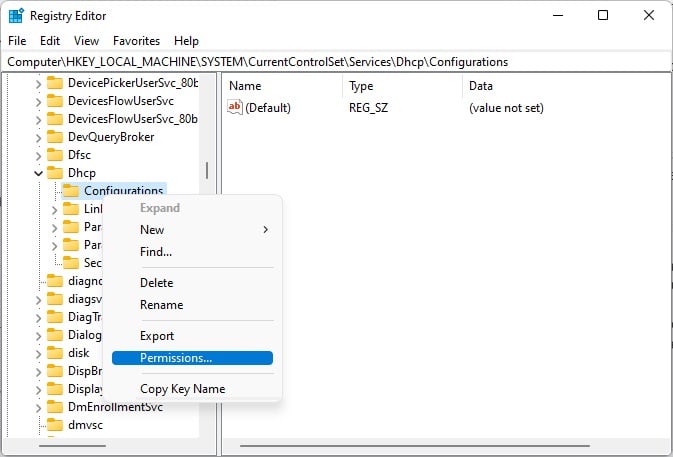 Pasi të shfaqet një kuti e re dialogu, zgjidhni emrin tuaj të përdoruesit nga lista. Më pas, kaloni te seksioni”Lejet”, ku mund të gjeni tre opsione- Kontroll i plotë, Lexo dhe Leje speciale. Thjesht kontrolloni dy të parat nën rreshtin Lejo dhe shtypni Ok.
Pasi të shfaqet një kuti e re dialogu, zgjidhni emrin tuaj të përdoruesit nga lista. Më pas, kaloni te seksioni”Lejet”, ku mund të gjeni tre opsione- Kontroll i plotë, Lexo dhe Leje speciale. Thjesht kontrolloni dy të parat nën rreshtin Lejo dhe shtypni Ok.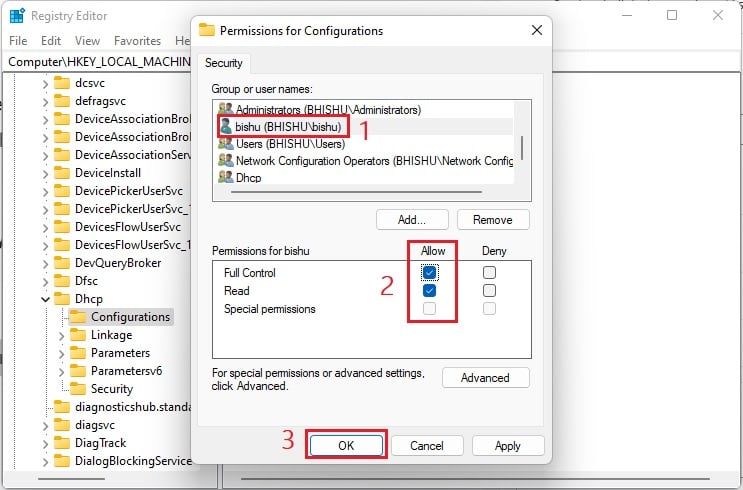
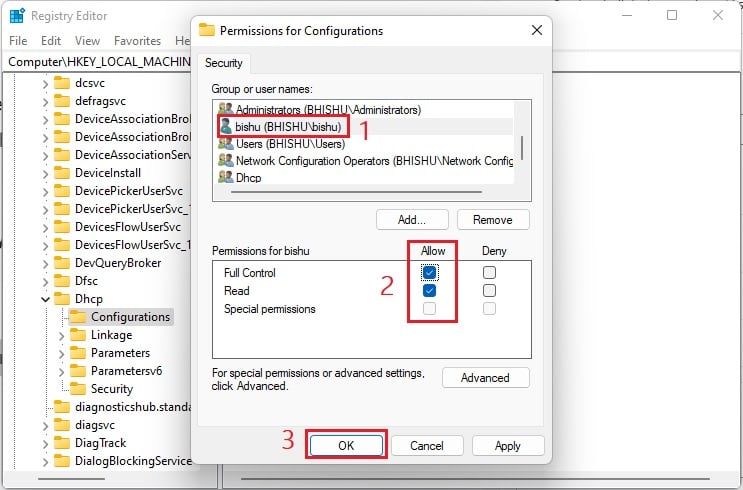 Nëse nuk e gjeni emrin e kompjuterit tuaj në listë, klikoni në butonin Shto.
Nëse nuk e gjeni emrin e kompjuterit tuaj në listë, klikoni në butonin Shto.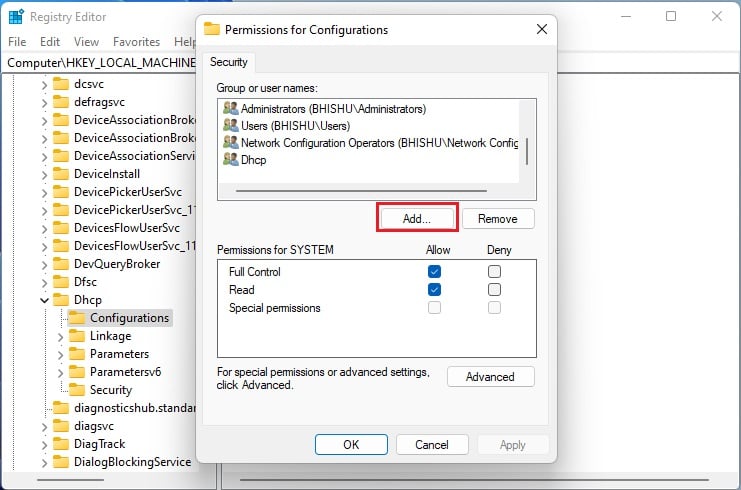
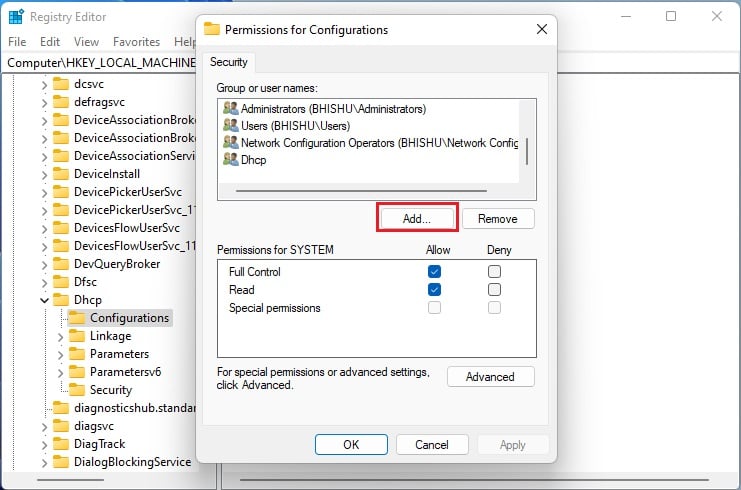 Nën Fut emrat për të zgjedhur në fushë, shkruani emrin e përdoruesit dhe shtypni Ok. Kjo duhet të shtojë detajet tuaja në seksionin”Grupi ose emrat e përdoruesve”.
Nën Fut emrat për të zgjedhur në fushë, shkruani emrin e përdoruesit dhe shtypni Ok. Kjo duhet të shtojë detajet tuaja në seksionin”Grupi ose emrat e përdoruesve”.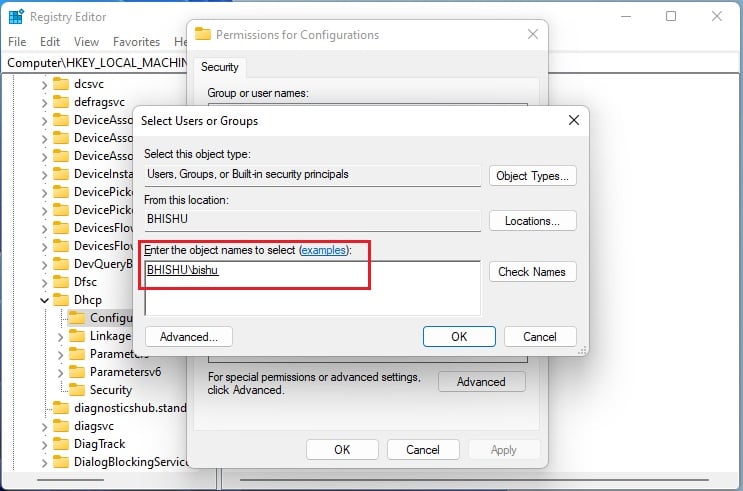
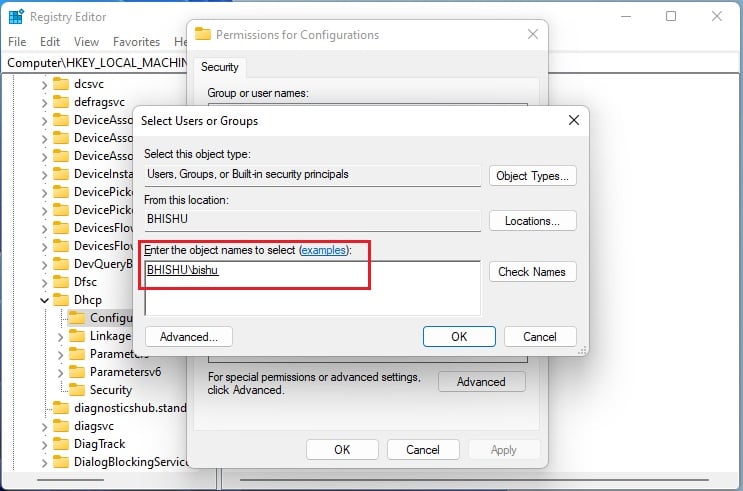 Tani, zgjidhni atë dhe shënoni butonin Lejo pranë opsionit Full Control. Klikoni”Në rregull”për të ruajtur lejet. Më pas, kliko me të djathtën në dosjen Dhcp në veglën e redaktorit të regjistrit të Windows dhe zgjidhni Lejet.
Tani, zgjidhni atë dhe shënoni butonin Lejo pranë opsionit Full Control. Klikoni”Në rregull”për të ruajtur lejet. Më pas, kliko me të djathtën në dosjen Dhcp në veglën e redaktorit të regjistrit të Windows dhe zgjidhni Lejet.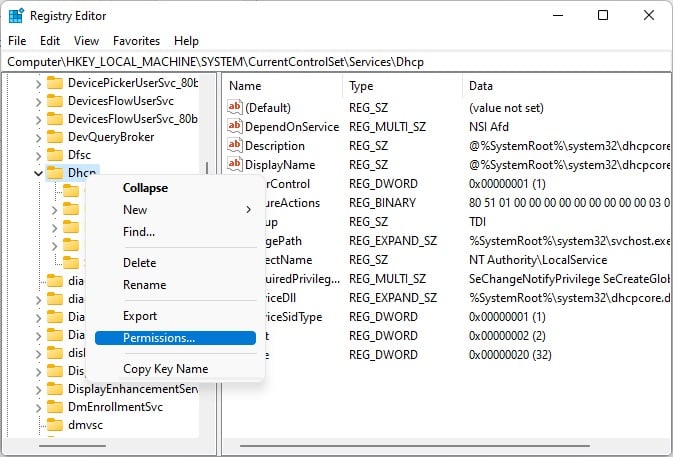 Këtu, shtypni butonin Advanced, i cili do të hapë Cilësimet e avancuara të sigurisë për DHCP.
Këtu, shtypni butonin Advanced, i cili do të hapë Cilësimet e avancuara të sigurisë për DHCP.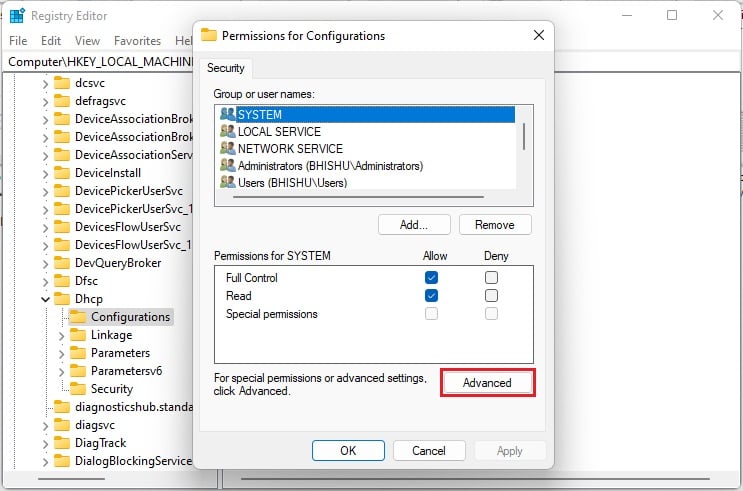
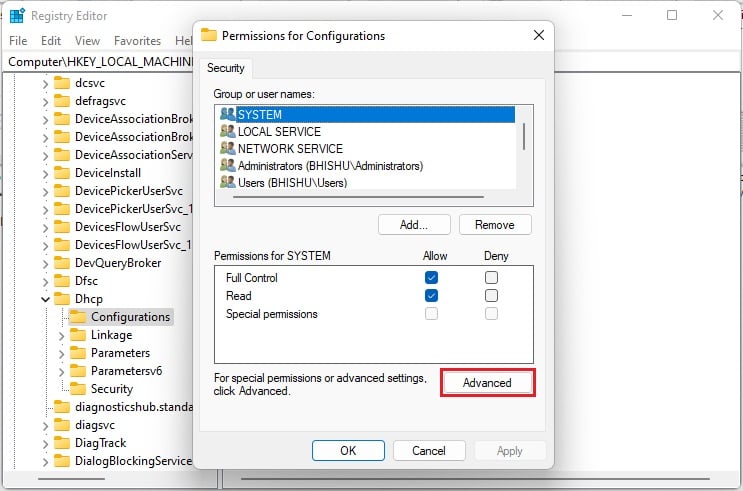 Tjetra, shtyp butonin Shto.
Tjetra, shtyp butonin Shto.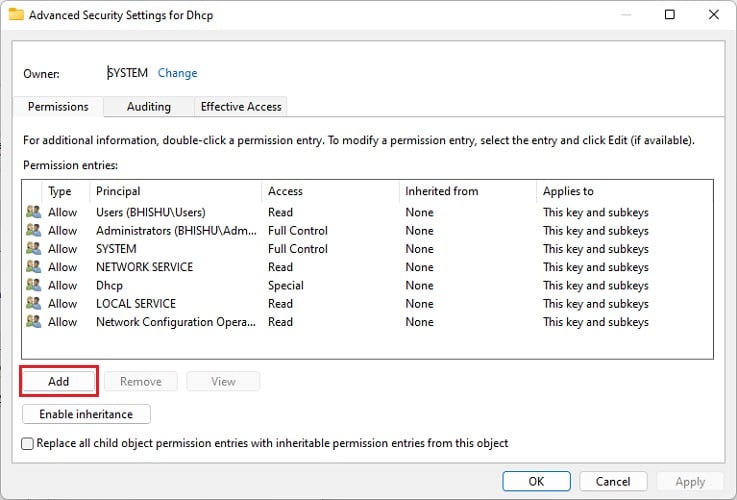 Në dritaren e re, zgjidhni Zgjidh një opsion kryesor.
Në dritaren e re, zgjidhni Zgjidh një opsion kryesor.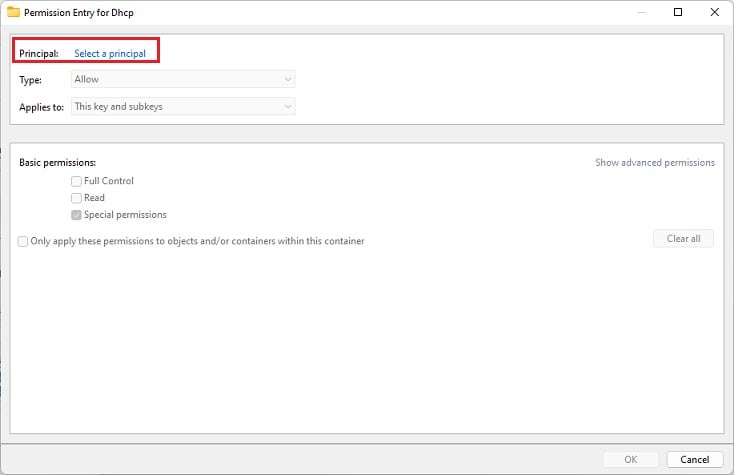
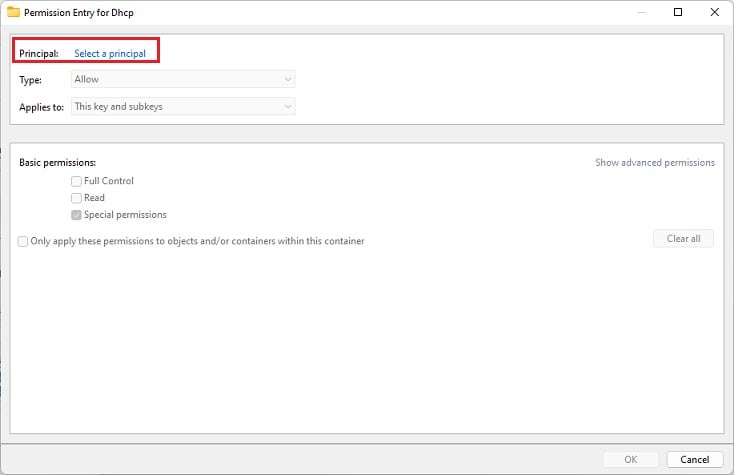 Këtu , shkruani NT SERVICE\mpssvc dhe shtypni butonin Kontrollo emrat. Kjo duhet të tregojë mpssvc.
Këtu , shkruani NT SERVICE\mpssvc dhe shtypni butonin Kontrollo emrat. Kjo duhet të tregojë mpssvc.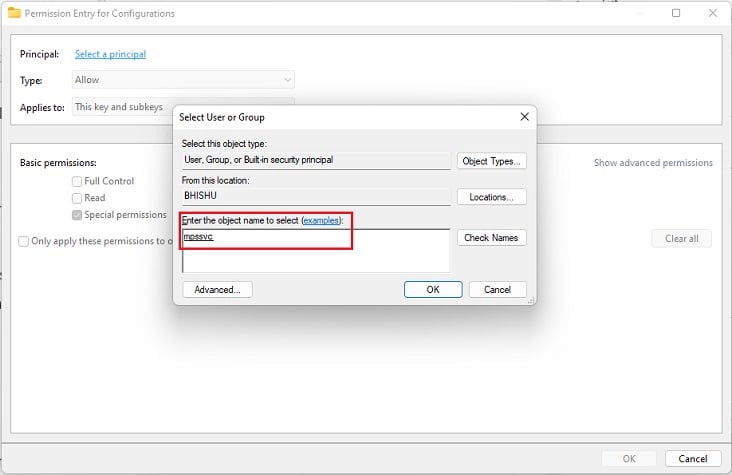
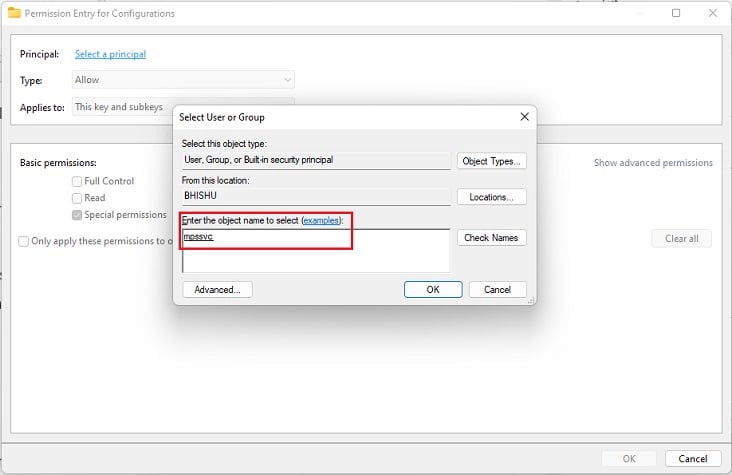 Shtypni Ok dhe kaloni te seksioni”Lejet bazë”. Këtu, kontrolloni opsionin Kontroll i plotë dhe klikoni përsëri në rregull.
Shtypni Ok dhe kaloni te seksioni”Lejet bazë”. Këtu, kontrolloni opsionin Kontroll i plotë dhe klikoni përsëri në rregull.
 Shtypni Ok në tre kutitë e dialogut në vijim për të ruajtur cilësimet tuaja të lejes. Kjo do të sigurojë leje të plotë për llogarinë tuaj dhe”Windows nuk mund të fillonte shërbimin e klientit DHCP në kompjuterin lokal”nuk do të shfaqet më.
Shtypni Ok në tre kutitë e dialogut në vijim për të ruajtur cilësimet tuaja të lejes. Kjo do të sigurojë leje të plotë për llogarinë tuaj dhe”Windows nuk mund të fillonte shërbimin e klientit DHCP në kompjuterin lokal”nuk do të shfaqet më.
Ndrysho lejet TCPIP
Ashtu si DHCP, është thelbësore që të jepni leje të plotë edhe për regjistrat TCP/IP. Meqenëse DHCP është një protokoll jetësor në shtresën e aplikacionit TCP/IP, është e qartë se mund të shkaktojë mesazhin e gabimit 5 të Windows.
Këtu është një udhëzues i plotë se si mund të ndryshoni lejet TCP/IP në Windows 11.:
Në Redaktorin e Regjistrit që kishit hapur më parë, kaloni në shtegun e mëposhtëm:
Computer\HKEY_LOCAL_MACHINE\SYSTEM\CurrentControlSet\Services\Tcpip Klikoni me të djathtën mbi të dhe zgjidhni Lejet.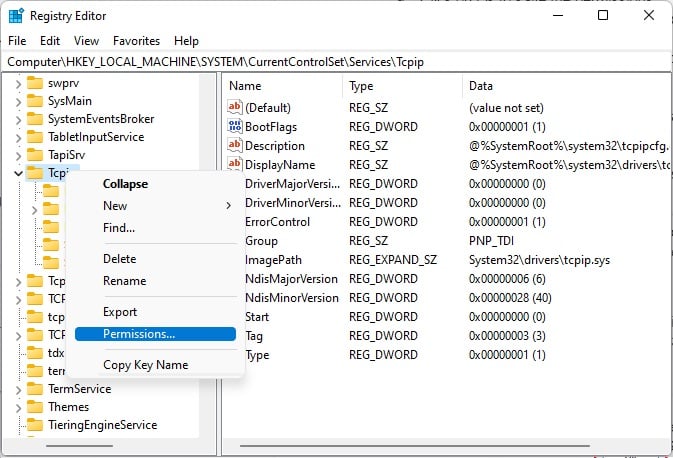
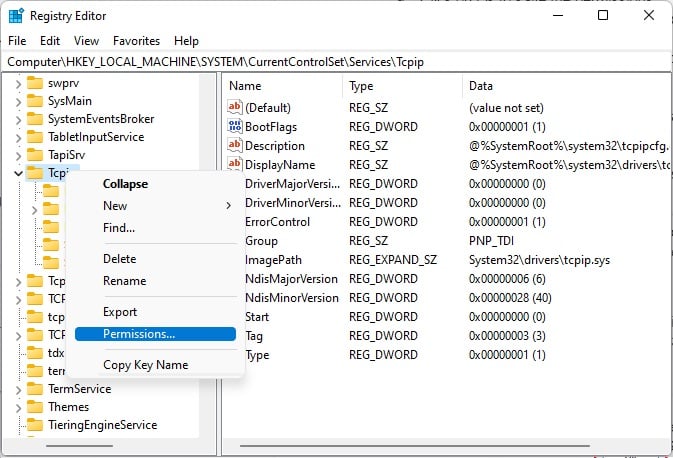 Nga lista, zgjidhni emrin e përdoruesit dhe nën seksionin Lejet, kontrolloni opsionin Lejo pranë Kontroll i plotë. Nëse nuk e gjeni emrin tuaj, shtoni atë, siç u shpjegua më parë.
Nga lista, zgjidhni emrin e përdoruesit dhe nën seksionin Lejet, kontrolloni opsionin Lejo pranë Kontroll i plotë. Nëse nuk e gjeni emrin tuaj, shtoni atë, siç u shpjegua më parë.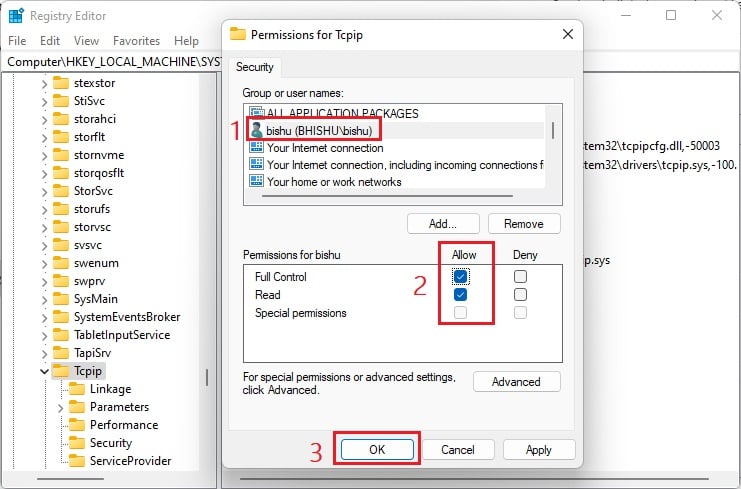
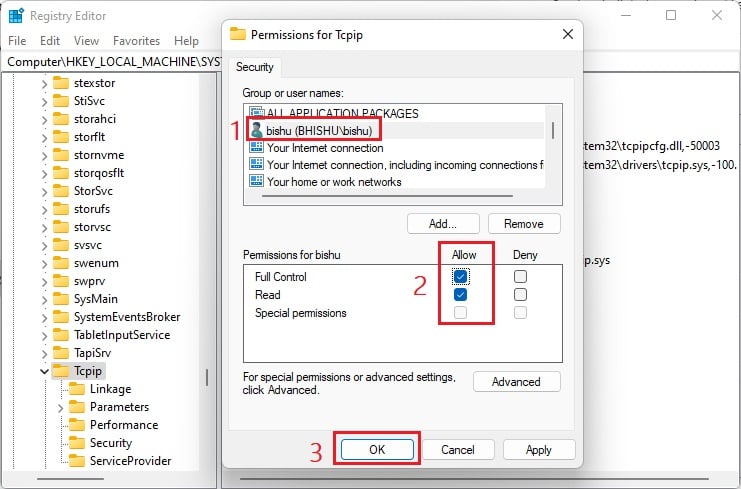 Pasi të vendoset leja e plotë, shtypni butonin Apliko për të ruajtur ndryshimet. Më pas, prekni butonin Advanced dhe shtoni principalin mpssvc si më parë. Gjithashtu, vendosni lejen e plotë dhe shtypni Ok në çdo kuti dialogu për të ruajtur ndryshimet.
Pasi të vendoset leja e plotë, shtypni butonin Apliko për të ruajtur ndryshimet. Më pas, prekni butonin Advanced dhe shtoni principalin mpssvc si më parë. Gjithashtu, vendosni lejen e plotë dhe shtypni Ok në çdo kuti dialogu për të ruajtur ndryshimet.
Cakto Lloji i nisjes DHCP në Automatik
Nëse e ke çaktivizuar nisjen e DHCP, Windows nuk do të ekzekutojë shërbimin DHCP Client kur të niset. Prandaj, është thelbësore ta vendosni këtë opsion në Automatik:
Hapni aplikacionin e Shërbimeve duke përdorur komandën ekzekutive services.msc. Klikoni dy herë shërbimin DHCP Client për të hapur veçoritë e tij.Zgjero listën rënëse”Lloji i nisjes”dhe zgjidhni Automatik.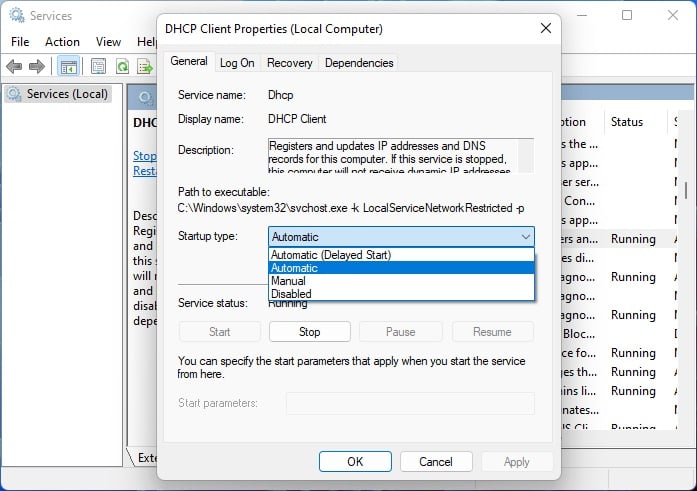
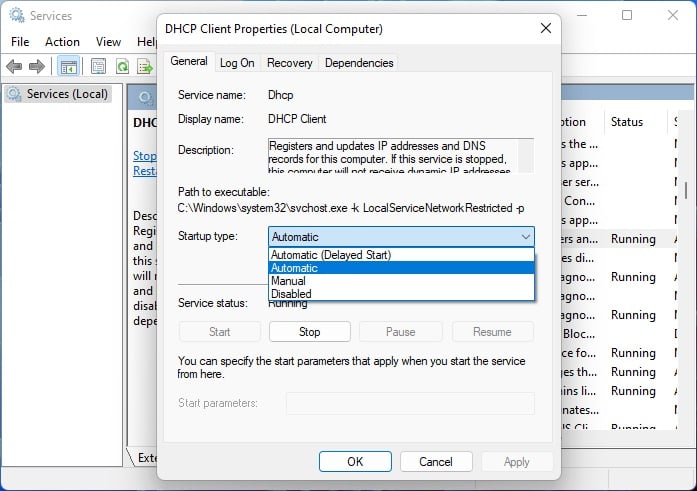 Më në fund, shtypni butonin Ok, i cili duhet të rregullojë mesazhin e gabimit.
Më në fund, shtypni butonin Ok, i cili duhet të rregullojë mesazhin e gabimit.
Ndërsa jeni në të, sigurohuni që DHCP të mos jetë i regjistruar si llogaria e sistemit lokal. Nëse po, shërbimi nuk do ta njohë llogarinë tuaj dhe mund të shkaktojë gabimin”Windows nuk mund të fillonte shërbimin e klientit DHCP në kompjuterin lokal”.
Për ta bërë këtë, kaloni drejtpërdrejt në skedën”Identifikohu”dhe zgjidhni”Kjo llogari”në vend të”Llogaria e sistemit lokal”. Pastaj, shtypni butonin Ok, dhe kjo mund të bëjë mashtrimin.
Përditësoni drejtuesit e rrjetit
Në të vërtetë, drejtuesit e rrjetit mund të jenë arsyeja tjetër që ju shihni mesazhin e Gabimit 5. Prandaj, mund t’i kontrolloni dhe përditësoni këta drejtues pajisjesh për të parë nëse kjo ndihmon:
Nisni”Menaxherin e pajisjes”duke përdorur komandën devmgmt.msc në aplikacionin”Run”. Më pas, zgjeroni Përshtatësit e rrjetit për të gjetur drejtuesi i rrjetit. Klikoni me të djathtën në drejtuesin e pajisjes së dëmtuar dhe zgjidhni Përditëso drejtuesin.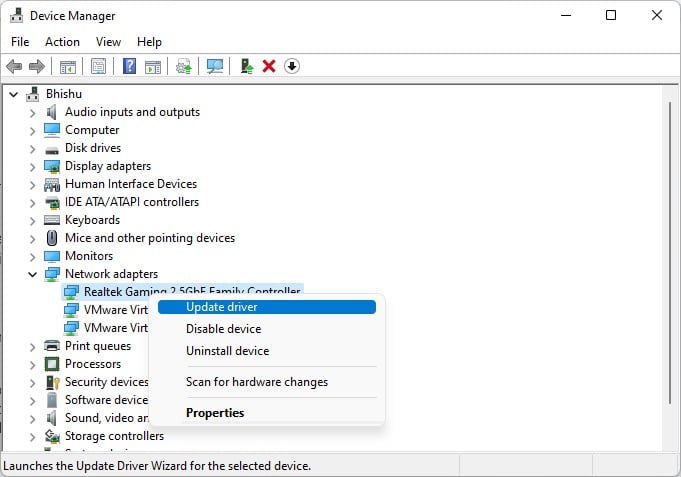
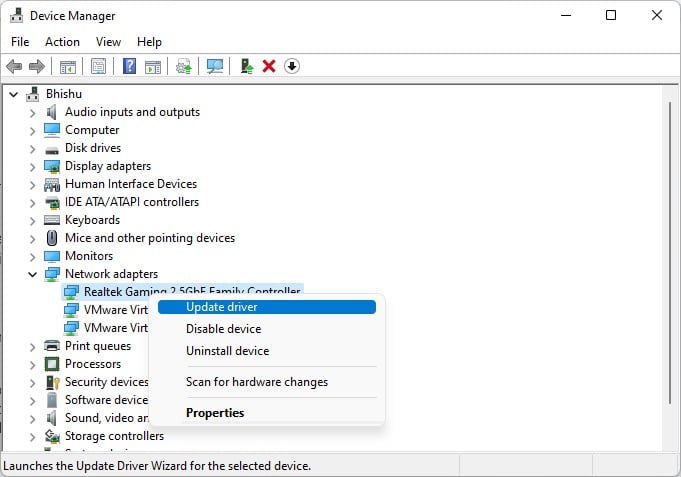 Tani, trokitni lehtë mbi opsionin Kërko automatikisht për drejtuesit.
Tani, trokitni lehtë mbi opsionin Kërko automatikisht për drejtuesit.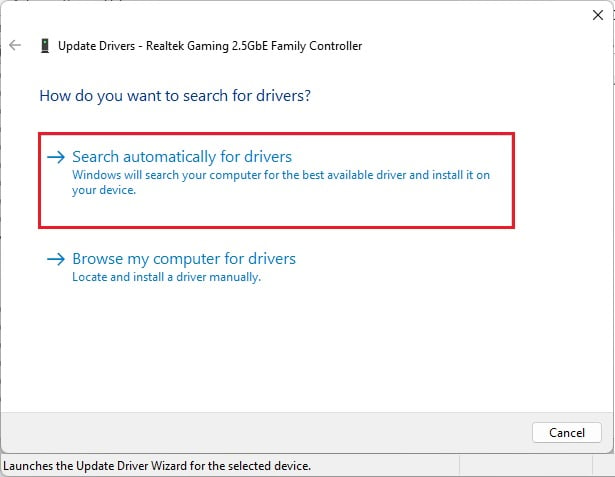
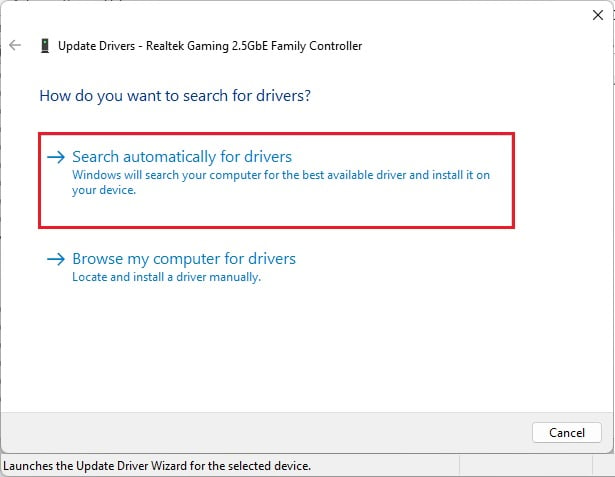 Prisni deri në përshtatësit më të fundit të rrjetit merrni ins i gjatë në PC tuaj. Mbyllni kutinë e dialogut dhe ekzekutoni shërbimin DHCP Client manualisht për të parë nëse kjo ka funksionuar.
Prisni deri në përshtatësit më të fundit të rrjetit merrni ins i gjatë në PC tuaj. Mbyllni kutinë e dialogut dhe ekzekutoni shërbimin DHCP Client manualisht për të parë nëse kjo ka funksionuar.
Rifresko dhe rinis shërbimet e varura
Në thelb, Shërbimi i Klientit DHCP nuk funksionon vetëm vetë. Në të vërtetë, kjo varet nga disa shërbime të tjera. Epo, këtë mund ta kontrolloni edhe vetë:
Hapni vetitë e klientit DHCP nga Shërbimet e Windows. Kalo te skeda Varësi. Këtu mund të shihni se Shoferi i funksionit ndihmës për Winsock dhe Shërbimi i ndërfaqes së dyqanit të rrjetit varet nga shërbimi i klientit DHCP. Më pas, zgjeroni Shërbimin e Ndërfaqes së Dyqanit të Rrjetit. Këtu, do të shihni se NSI Proxy Driver dhe Thirrja e procedurës në distancë (RPC) varen gjithashtu prej tij. Më tej, zgjeroni shërbimin RPC dhe kjo ju bën të ditur se Nisësi i procesit të serverit DCOM dhe Hartësimi i pikës fundore RPC varen gjithashtu nga shërbimi i klientit DHCP.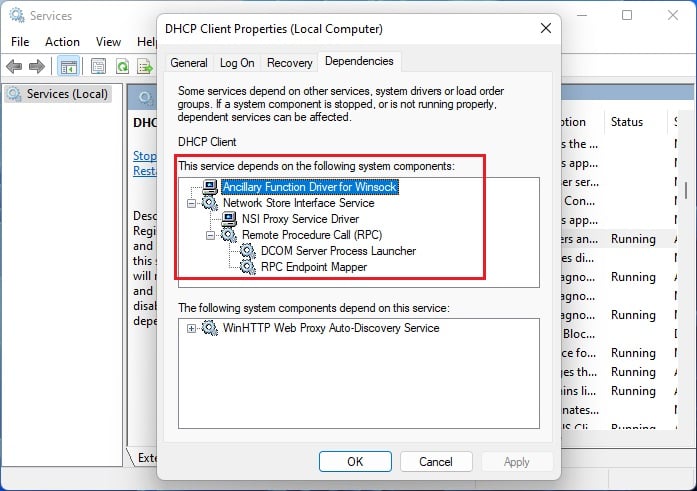
Tani që i njihni shërbimet që varen prej tij, mund të filloni të rinisni secilin prej këtyre shërbimeve. Fatkeqësisht, jo të gjithë mund të rivendosen për shkak të shqetësimeve të sigurisë. Prandaj, ju rekomandojmë t’i rifreskoni dhe të kontrolloni nëse kjo e zgjidh problemin tuaj.
Provo të rivendosni Winsock
Në të vërtetë, Winsock është një nga API-të e Windows nga i cili varet shërbimi i klientit DHCP. Në thelb, kjo ndërfaqe merret me TCP/IP dhe gjithashtu trajton kërkesat për hyrje/dalje për softuerin e aplikacionit të rrjetit Windows.
Kështu, çdo dobësi brenda këtij programi mund të sjellë disa probleme në rrjet dhe gjithashtu mund të shkaktojë gabime, si’Windows’. Shërbimi i klientit DHCP nuk mund të nisej në kompjuterin lokal’. Pra, ne rekomandojmë rivendosjen e API-së që mund të rregullojë këtë gabim:
Hapni Command Prompt ose Windows Powershell nga menyja e fillimit si administrator. Tani, ngjitni komandën e mëposhtme për të shtuar Autoritetin NT\Shërbimi Lokal në grupin e Administratorëve:
administratorët NET LOCALGROUP”NT Authority\Local Service”/add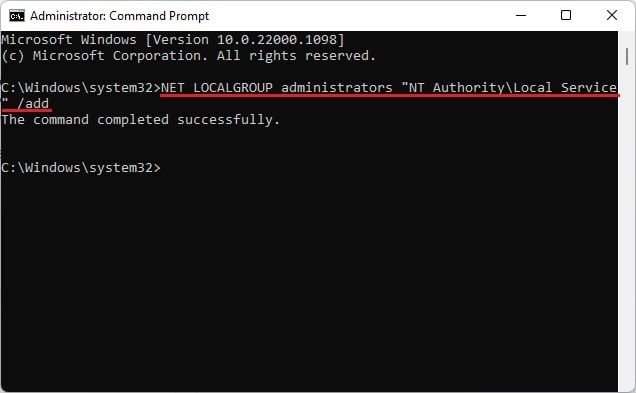
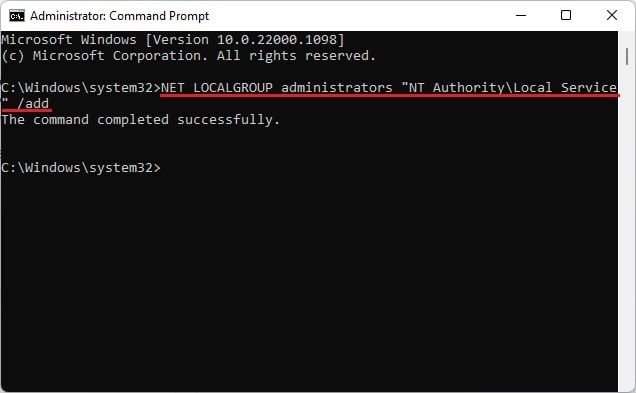 Më pas, përdorni vijën e komandës më poshtë për të rivendosur Winsock ose API-në e Windows Sockets:
Më pas, përdorni vijën e komandës më poshtë për të rivendosur Winsock ose API-në e Windows Sockets:
katalogu i rivendosjes së netsh winsock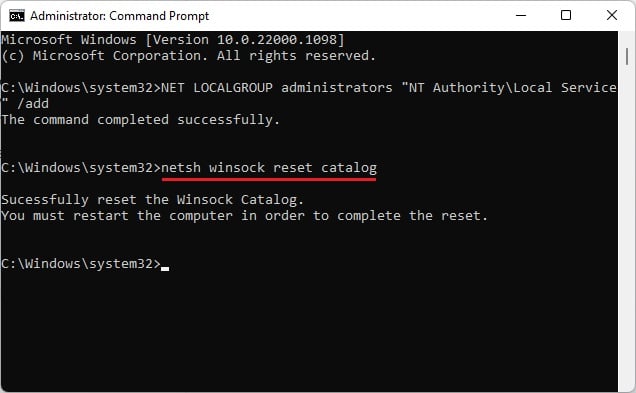
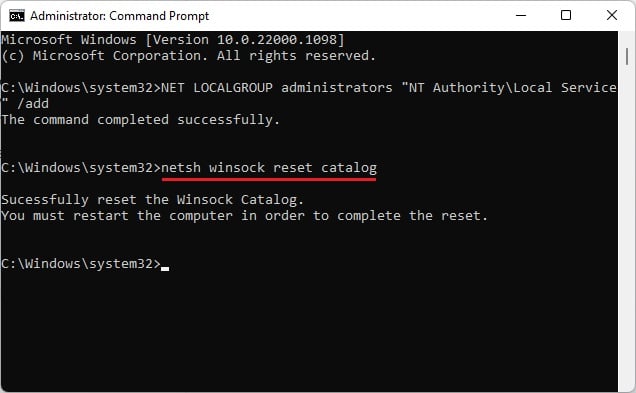 Tani, mbyllni terminalin dhe rinisni kompjuterin tuaj. Pasi të hyni në ekranin e Windows, nuk duhet të merrni më kutinë e dialogut të gabimit.
Tani, mbyllni terminalin dhe rinisni kompjuterin tuaj. Pasi të hyni në ekranin e Windows, nuk duhet të merrni më kutinë e dialogut të gabimit.
Hap Portin për Klientin DHCP në Windows Firewall
Epo, Firewall i Windows Defender është krijuar për të mbrojtur kompjuterin tuaj nga kërcënimet e rrjetit. Kështu, ekziston mundësia që mund të ndalojë shërbimin e klientit DHCP për arsye sigurie. Prandaj, mund ta kontrolloni këtë duke çaktivizuar përkohësisht murin e zjarrit:
Shkoni te kërkimi i menjëhershëm nga shiriti i detyrave të Windows për të kërkuar dhe nisur Panelin e Kontrollit. Këtu, zgjidhni Sistemi dhe Siguria.
img width=”677″height=”477″src=”https://windows.atsit.in/sq/wp-content/uploads/sites/23/2022/10/rregullim-windows-nuk-mundi-te-fillonte-sherbimin-e-klientit-dhcp-ne-kompjuterin-lokal-12-menyra-te-mundshme-27.jpg”>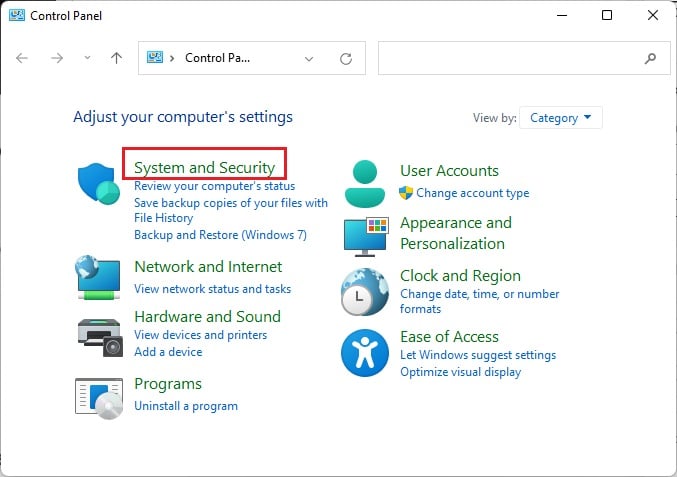 Më pas, kaloni në Opsioni Windows Defender Firewall.
Më pas, kaloni në Opsioni Windows Defender Firewall.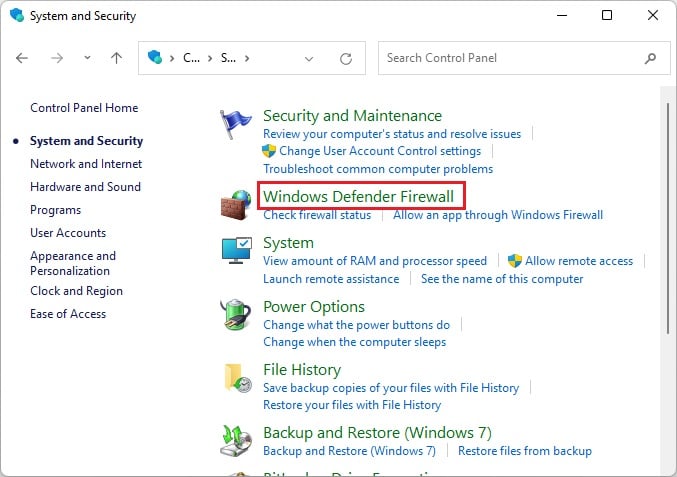
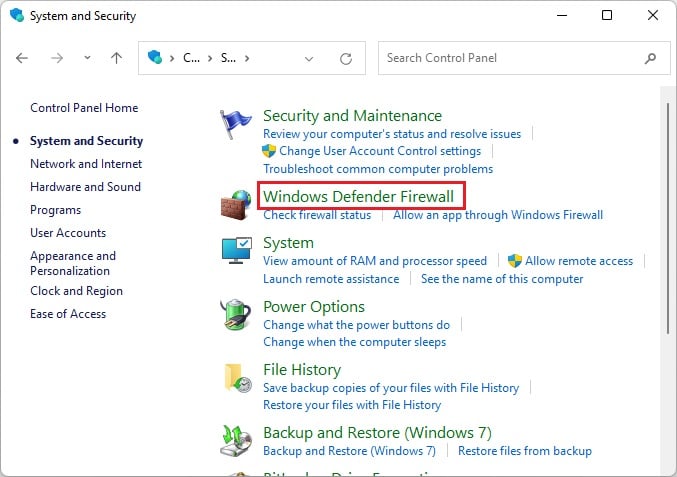 Nga paneli i majtë, zgjidhni Aktivizo ose çaktivizo Windows Defender Firewall.
Nga paneli i majtë, zgjidhni Aktivizo ose çaktivizo Windows Defender Firewall.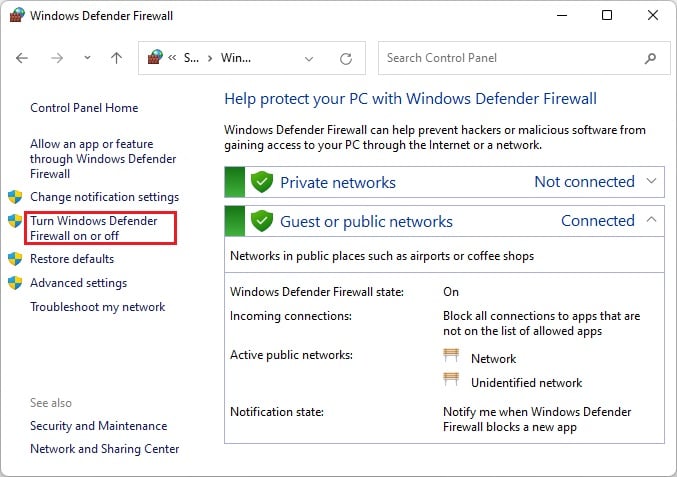 Të dyja”Cilësimet e rrjetit privat”dhe”Cilësimet e rrjetit publik”, zgjidhni Fikni Windows Defender Opsioni i murit të zjarrit.
Të dyja”Cilësimet e rrjetit privat”dhe”Cilësimet e rrjetit publik”, zgjidhni Fikni Windows Defender Opsioni i murit të zjarrit.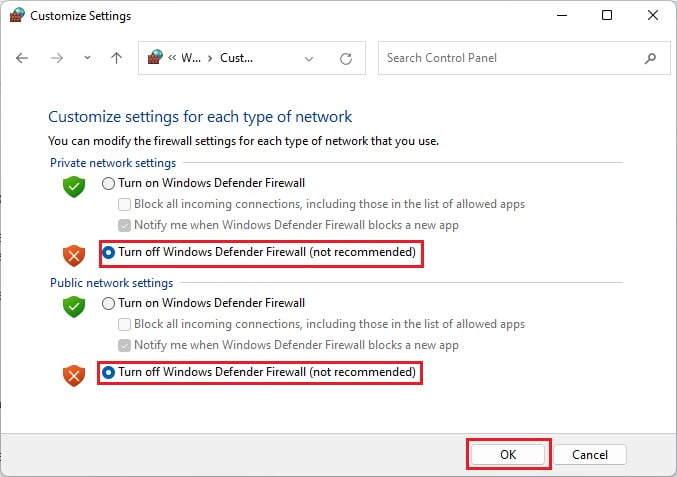
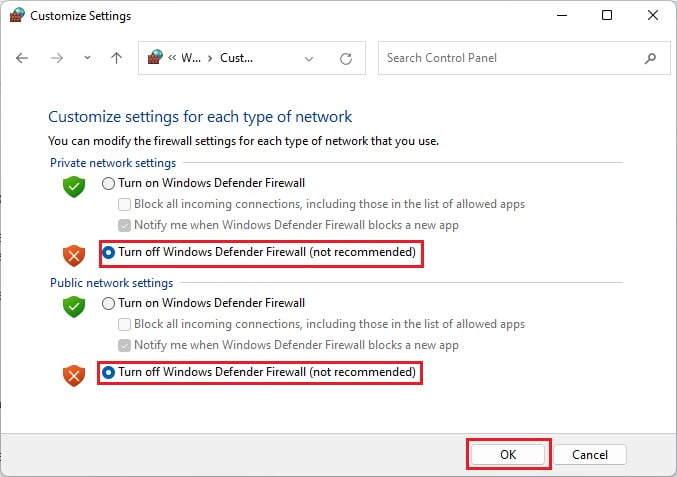 Tani, shtypni Ok dhe provoni të ekzekutoni manualisht shërbimin e klientit DHCP.
Tani, shtypni Ok dhe provoni të ekzekutoni manualisht shërbimin e klientit DHCP.
Kujdes: Çaktivizimi i Windows Firewall do ta bëjë kompjuterin tuaj të ndjeshëm ndaj kërcënimeve të rrjetit. Prandaj, ju rekomandojmë ta aktivizoni nëse e rregullon apo jo gabimin.
Nëse çaktivizimi nuk e zgjidh problemin, mund të dëshironi të hapni portat në Firewall të Windows për të eliminuar këtë problem. Ja se si mund ta bëni saktë:
Zgjidhni Cilësimet e avancuara nga paneli i majtë në dritaren e”Firewall”të Windows Defender.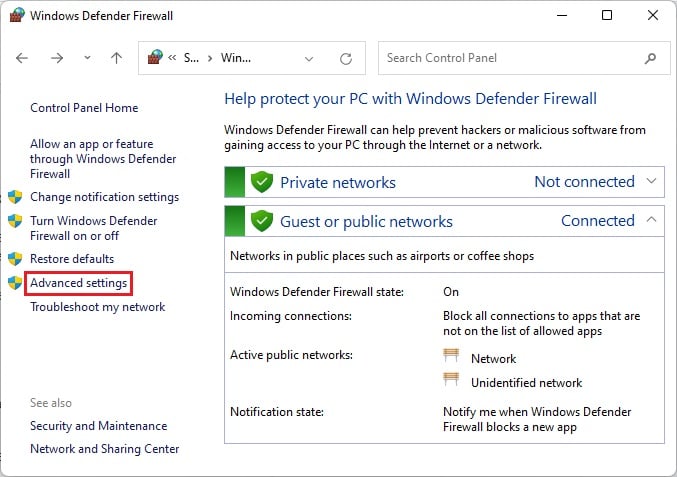
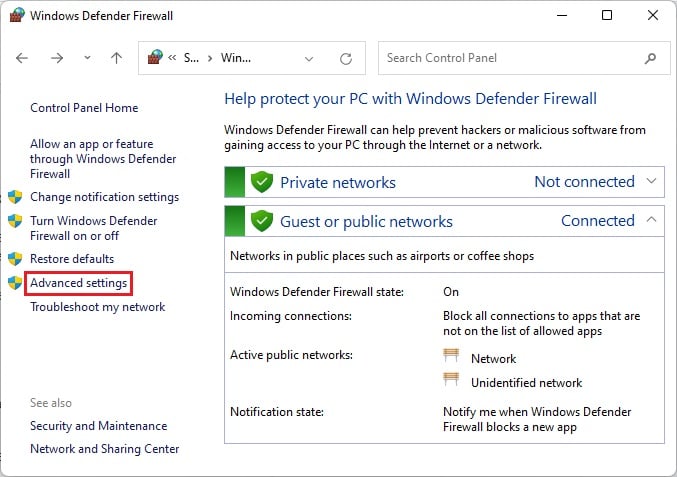 Pasi të shfaqet një dritare e re, zgjidhni Rregullat hyrëse nga anën e majtë. Tani, kaloni në panelin e djathtë dhe zgjidhni Rregull i ri.
Pasi të shfaqet një dritare e re, zgjidhni Rregullat hyrëse nga anën e majtë. Tani, kaloni në panelin e djathtë dhe zgjidhni Rregull i ri.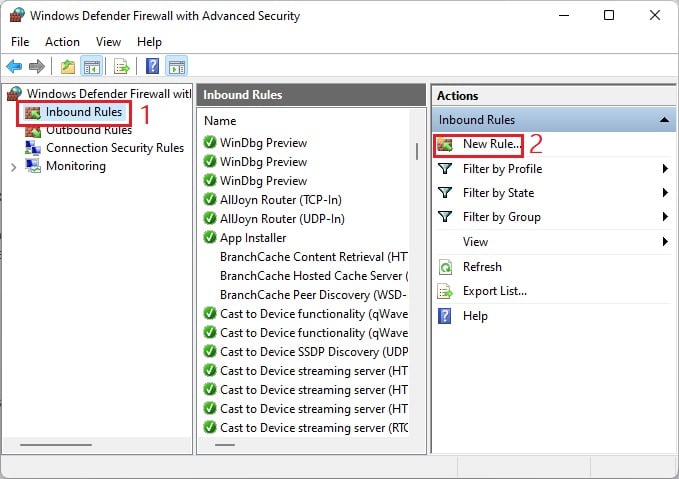
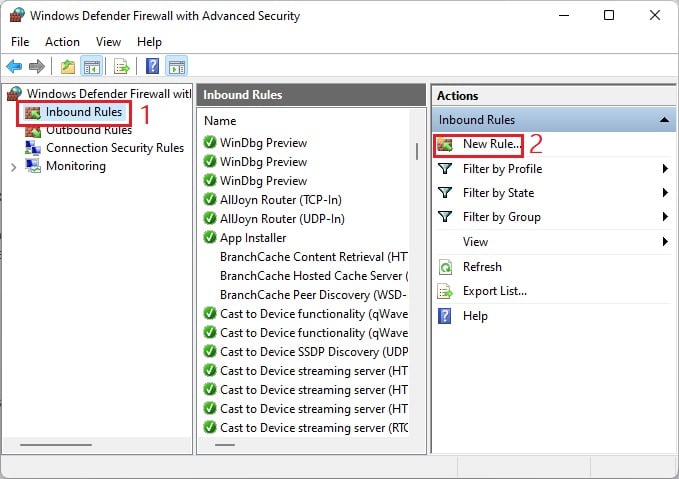 Pasi të hapet një kuti e re dialogu, zgjidh Port për të kontrolluar lidhjet për portin tënd TCP dhe shtyp Tjetër.
Pasi të hapet një kuti e re dialogu, zgjidh Port për të kontrolluar lidhjet për portin tënd TCP dhe shtyp Tjetër.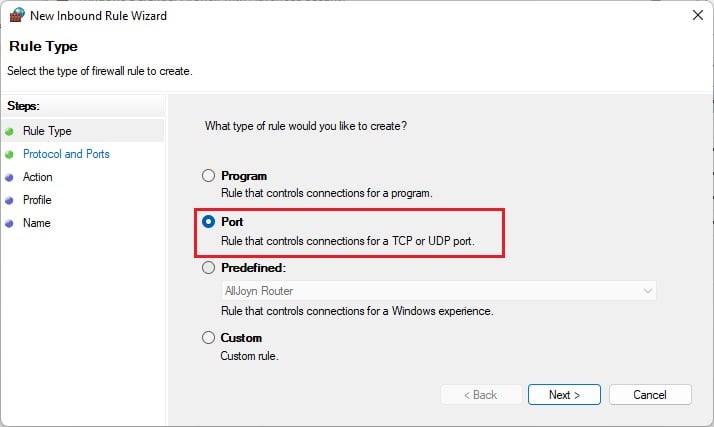 Tek”A zbatohet ky rregull për TCP ose UDP?”, zgjidh TCP. Më pas, zgjidh Portet specifike lokale nën”A zbatohet ky rregull për të gjitha portet lokale apo portet specifike lokale?”. Këtu, shkruani 67 dhe shtypni Next. Në thelb, ky është porti ku klienti DHCP transmeton një mesazh DHCPDISCOVER.
Tek”A zbatohet ky rregull për TCP ose UDP?”, zgjidh TCP. Më pas, zgjidh Portet specifike lokale nën”A zbatohet ky rregull për të gjitha portet lokale apo portet specifike lokale?”. Këtu, shkruani 67 dhe shtypni Next. Në thelb, ky është porti ku klienti DHCP transmeton një mesazh DHCPDISCOVER.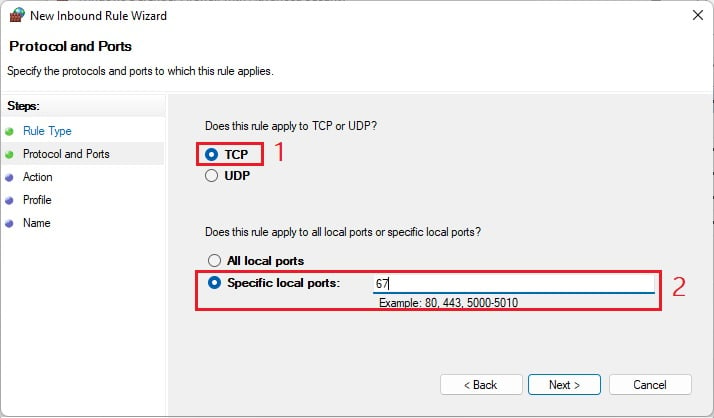
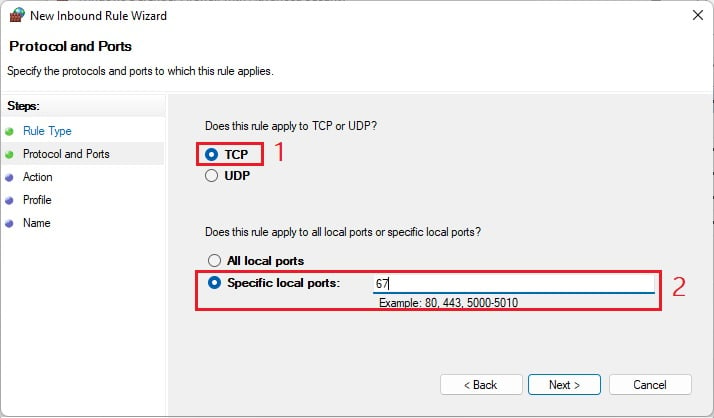 Tjetra, shënoni zgjedhjen Lejo lidhjen dhe shtypni Tjetër.
Tjetra, shënoni zgjedhjen Lejo lidhjen dhe shtypni Tjetër.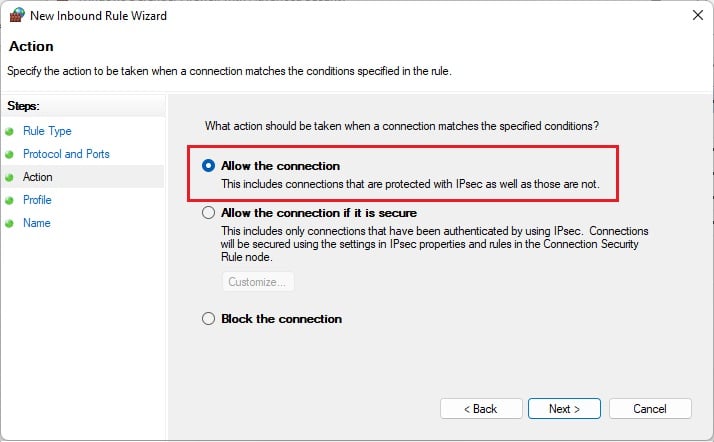
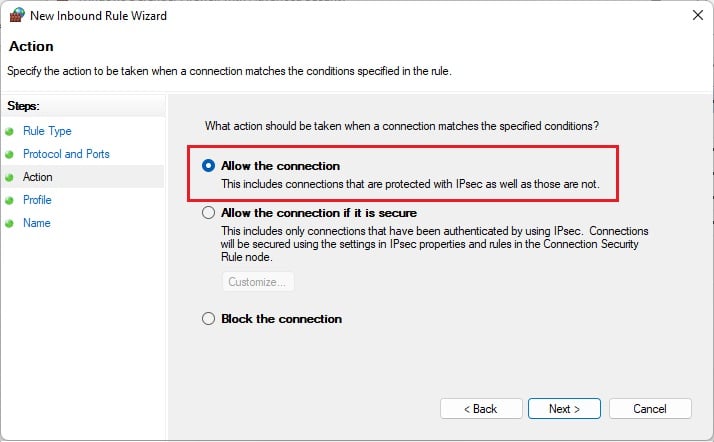 Më pas, kontrolloni të tre opsionet – Domain, Private dhe Public. Pasi të keni mbaruar, trokitni lehtë mbi butonin Tjetër.
Më pas, kontrolloni të tre opsionet – Domain, Private dhe Public. Pasi të keni mbaruar, trokitni lehtë mbi butonin Tjetër.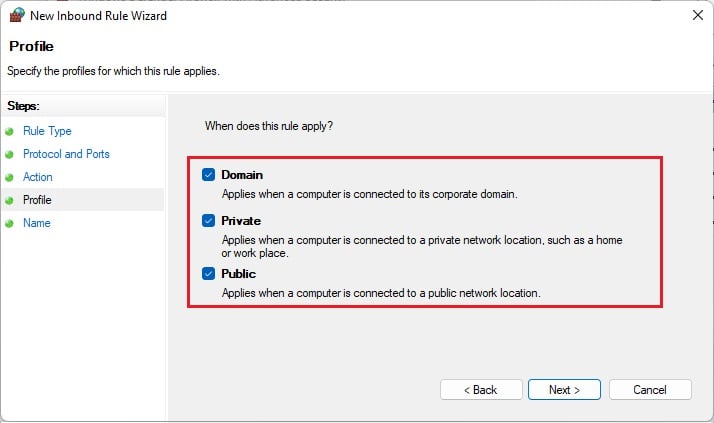
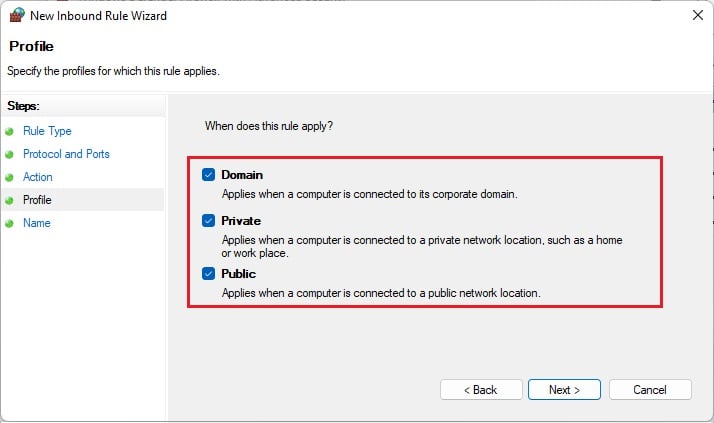 Më në fund, mund të emërtoni rregullin, të shtoni një përshkrim dhe të shtypni Finish.
Më në fund, mund të emërtoni rregullin, të shtoni një përshkrim dhe të shtypni Finish.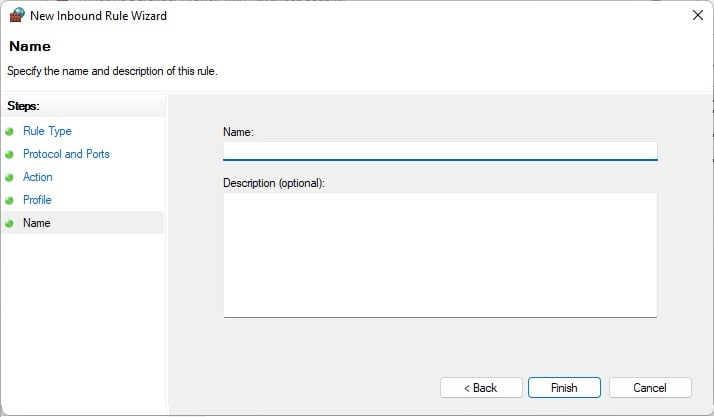
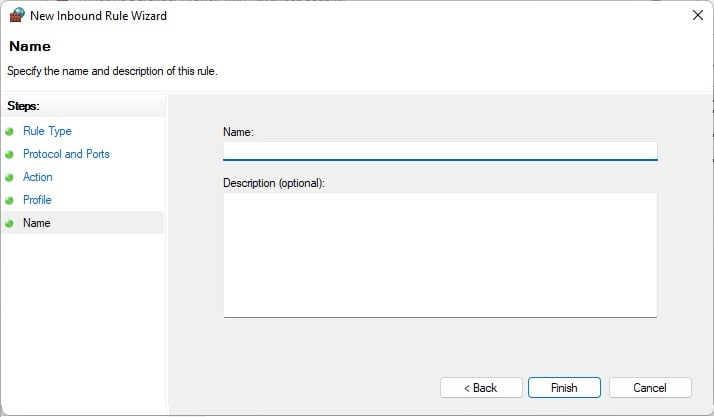 Tani, rinisni kompjuterin tuaj dhe kontrolloni nëse kjo e zgjidh problemin tuaj. Nëse nuk ndodh, përsëritni të njëjtin proces dhe provoni numrin e portit 68.
Tani, rinisni kompjuterin tuaj dhe kontrolloni nëse kjo e zgjidh problemin tuaj. Nëse nuk ndodh, përsëritni të njëjtin proces dhe provoni numrin e portit 68.
Kryerja e nisjes së pastër
Ndonjëherë, një aplikacion fillestar ose në sfond mund të prishë shërbimet e Windows. Prandaj, ne rekomandojmë kryerjen e një boot të pastër për të identifikuar problemin:
Shtypni tastin Windows për të hapur menynë e fillimit. Këtu, kërkoni për Konfigurimi i sistemit dhe hapeni atë. Kaloni te skeda Shërbimi dhe kontrolloni opsionin Fshih të gjitha shërbimet e Microsoft. Më pas, gjeni dhe shtypni Çaktivizo të gjitha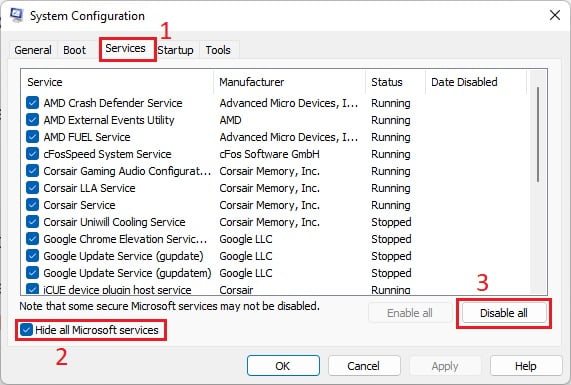
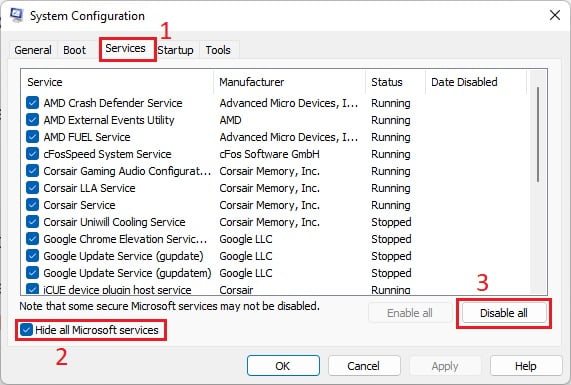 Më pas, shkoni te skeda Fillimi dhe shtypni lidhjen Open Task Manager.
Më pas, shkoni te skeda Fillimi dhe shtypni lidhjen Open Task Manager.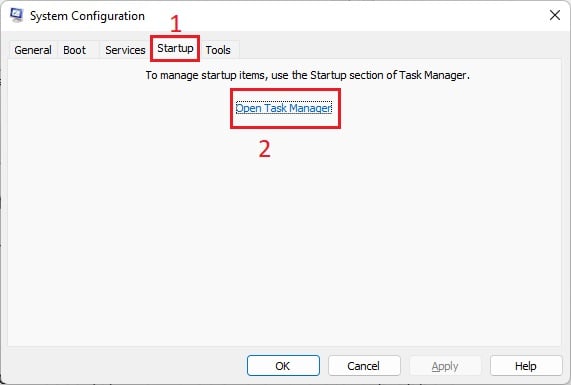
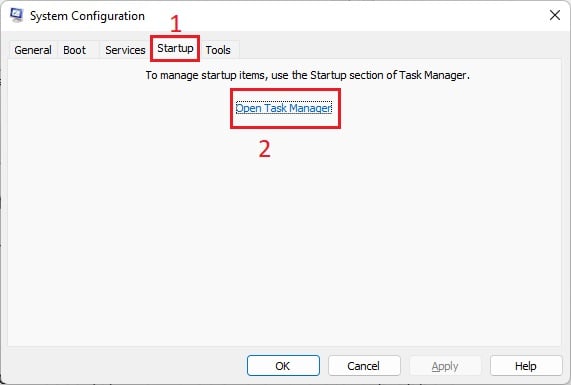 Këtu, filloni të çaktivizoni çdo aplikacion dhe rinisni sistemin tuaj.Tani, ekzekutoni manualisht shërbimin DHCP Client dhe nëse ai funksionon, dijeni se ka probleme me aplikacionin ose shërbimet e palëve të treta. Pra, filloni të aktivizoni çdo aplikacion dhe shërbim për të parë se cili mund të jetë problemi. Pasi të identifikoni shkakun rrënjësor, mund ta çaktivizoni ose fshini përgjithmonë.
Këtu, filloni të çaktivizoni çdo aplikacion dhe rinisni sistemin tuaj.Tani, ekzekutoni manualisht shërbimin DHCP Client dhe nëse ai funksionon, dijeni se ka probleme me aplikacionin ose shërbimet e palëve të treta. Pra, filloni të aktivizoni çdo aplikacion dhe shërbim për të parë se cili mund të jetë problemi. Pasi të identifikoni shkakun rrënjësor, mund ta çaktivizoni ose fshini përgjithmonë.
Hyni në modalitetin e sigurt me rrjetëzimin
Nëse nuk mund ta identifikoni problemin duke përdorur metodën e nisjes së pastër, ndoshta ka probleme të tjera themelore të OS që shkaktojnë gabimin”Windows nuk mund të niste shërbimin e klientit DHCP në kompjuterin lokal”. Prandaj, ju rekomandojmë të hyni në modalitetin e sigurt për të kontrolluar shkakun:
Mbyllni të gjitha aplikacionet tuaja në funksion dhe lundroni te menyja e fillimit. Këtu, shtypni ikonën e energjisë. Tjetra, mbani të shtypur shift dhe trokitni lehtë mbi ikonën Rinisni. Kjo do t’ju çojë te Windows RE. Këtu, kaloni te Zgjidhja e problemeve > Opsionet e avancuara > Cilësimet e nisjes.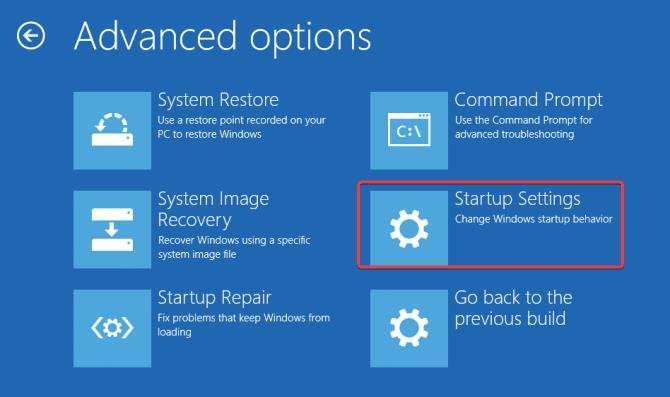
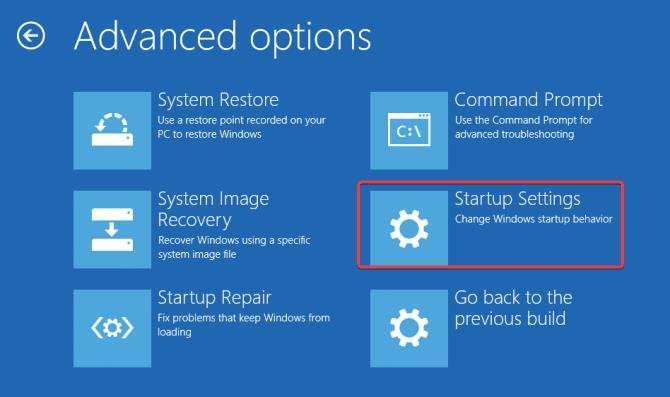 Tani, shtypni 5 ose F5 për të aktivizuar modalitetin e sigurt me rrjet.
Tani, shtypni 5 ose F5 për të aktivizuar modalitetin e sigurt me rrjet.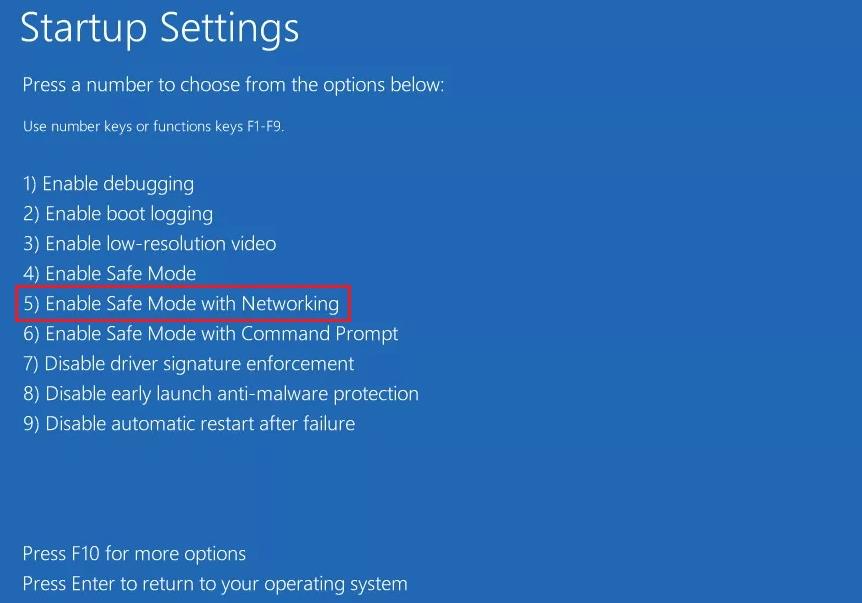
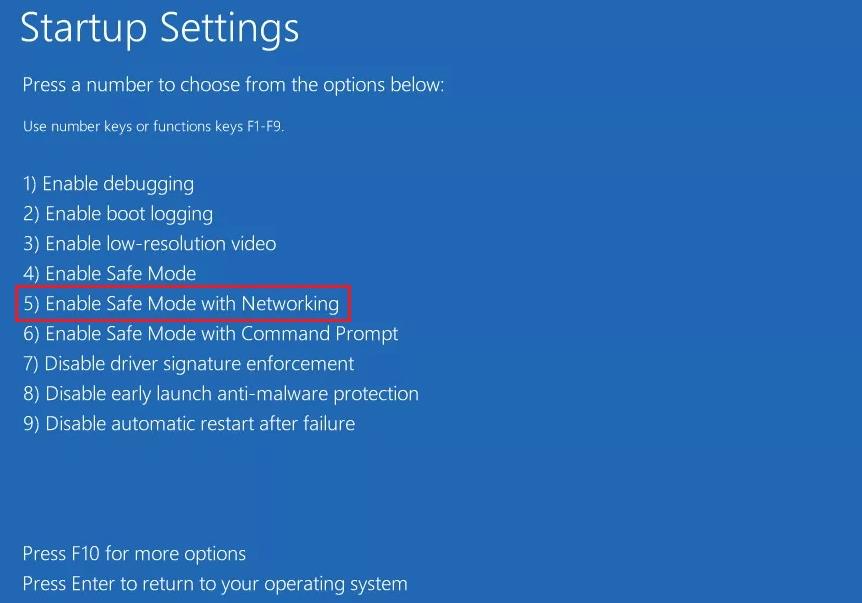 Një herë kompjuteri riniset, provoni manualisht të ekzekutoni shërbimin DHCP Client. Nëse shërbimi nuk aktivizon mesazhin e gabimit, dijeni se ka probleme brenda sistemit operativ.
Një herë kompjuteri riniset, provoni manualisht të ekzekutoni shërbimin DHCP Client. Nëse shërbimi nuk aktivizon mesazhin e gabimit, dijeni se ka probleme brenda sistemit operativ.
Kryeni”Rivendosjen e Sistemit”
Nëse asnjë nga metodat e mësipërme nuk funksionon, mund të dëshironi të rivendosni sistemin tuaj në gjendjen kur nuk keni hasur kurrë gabimin “Windows nuk mundi të fillonte shërbimin e klientit DHCP në kompjuterin lokal”.
Për më tepër, disa përdorues të Windows kanë përjetuar gjithashtu problemin pas një përditësimi. Pra, nëse e keni përditësuar së fundmi kompjuterin tuaj, mund të provoni teknikën e”Rivendosjes së sistemit”për të rregulluar këtë gabim:
Në opsionin”Kërkimi i menjëhershëm”, kërkoni për Krijo një pikë rivendosjeje dhe klikoni mbi të.Pasi të hapet dritarja e Vetive të Sistemit, trokitni lehtë mbi butonin Rivendosja e sistemit.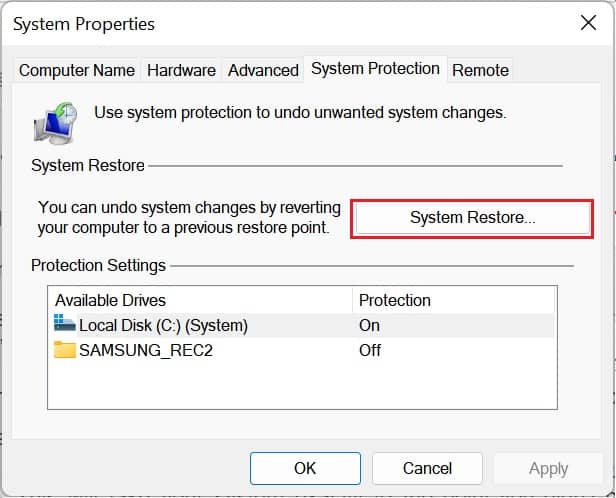
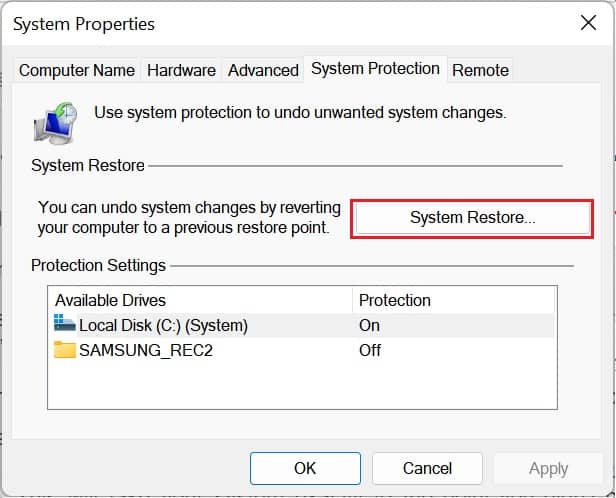 Më pas, zgjidhni opsionin Rivendosja e rekomanduar dhe shtypni Tjetër.
Më pas, zgjidhni opsionin Rivendosja e rekomanduar dhe shtypni Tjetër.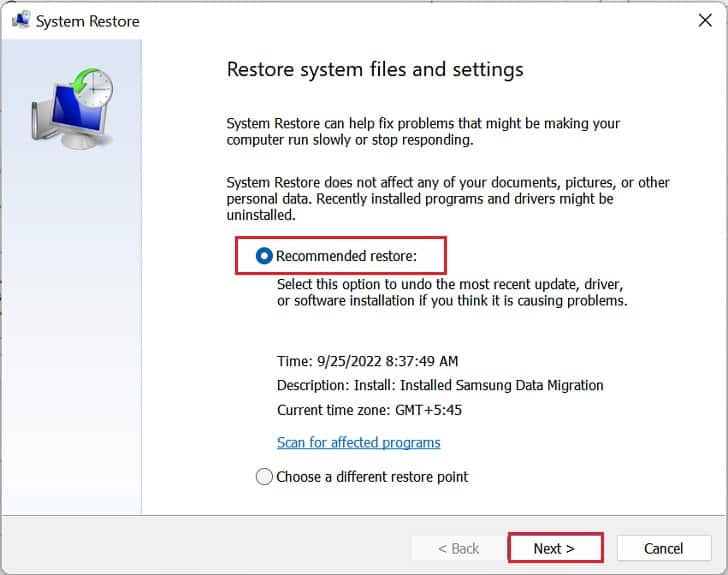
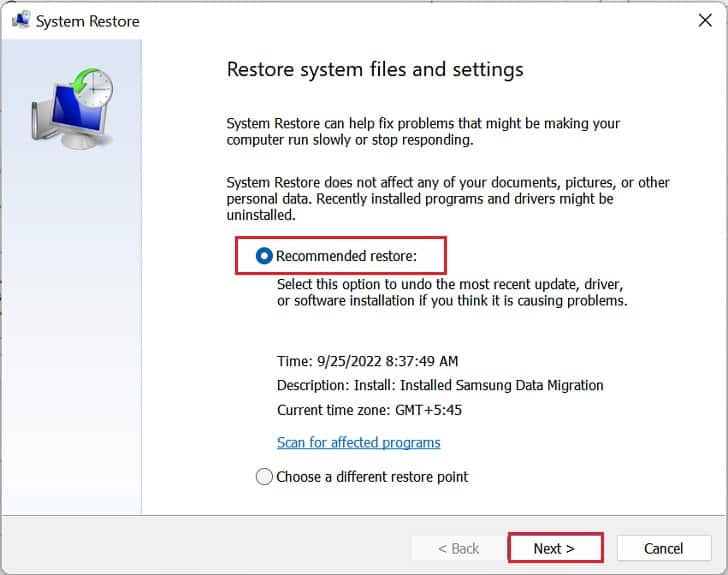 Më në fund, klikoni në butonin Finish për të nisur rikthimin e sistemit. Pasi të riniset Windows, ekzekutoni shërbimi i klientit DHCP, i cili duhet të zgjidhë problemin.
Më në fund, klikoni në butonin Finish për të nisur rikthimin e sistemit. Pasi të riniset Windows, ekzekutoni shërbimi i klientit DHCP, i cili duhet të zgjidhë problemin.